共有とアクション
共有拡張機能は、現在のコンテキストからの情報をアプリ、ソーシャルメディアアカウント、およびその他のサービスと共有するための便利な方法を提供します。アクション拡張機能を使用すると、ブックマークの追加、リンクのコピー、イメージの保存など、人々はコンテンツ固有のタスクを開始できます。人々は、アプリ内の [アクション] ボタンをタップしてアクティビティビューを表示することで、共有拡張機能とアクション拡張機能にアクセスします。アクティビティビューには、現在のコンテキストに関連する拡張機能のみが表示されます。たとえば、ビデオの編集中はテキスト操作アクションは表示されません。アクティビティビュー内で、共有拡張機能はアクション拡張機能の上に一覧表示されます。
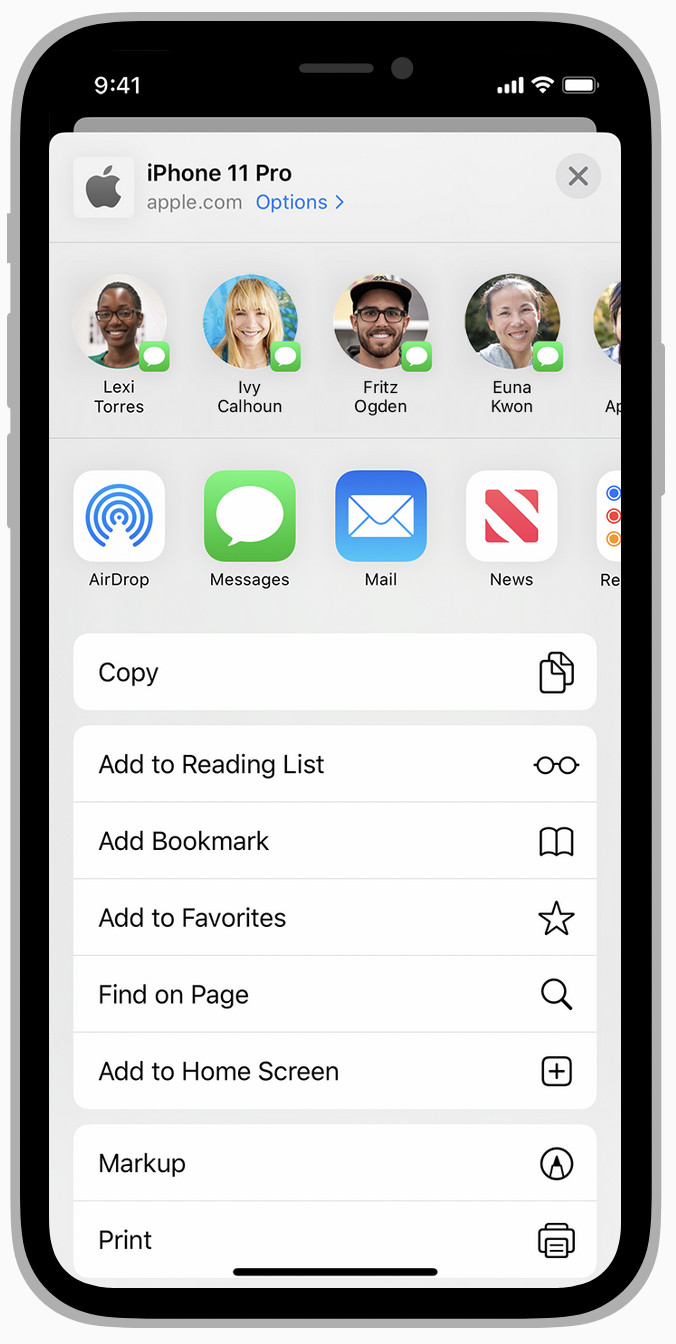
単一の、焦点を絞ったタスクを有効にします。 拡張機能はミニアプリではありません。現在のコンテキストに関連する狭い範囲のタスクを実行します。
使い慣れたインターフェイスを作り上げます。 共有拡張機能の場合、システムが提供する構成ビューは使い慣れており、システム全体で一貫した共有体験を提供します。これを可能な限り使用してください。アクション拡張機能の場合は、アプリ名を含めるか、あなたのアプリの自然な拡張機能のように認識でき感じられるインターフェースをデザインします。
操作を合理化し制限します。 最高の拡張機能により、人々はほんの数ステップでタスクを実行できます。たとえば、共有拡張機能は、一回のタップですぐにソーシャルメディアアカウントにイメージを投稿できます。必要な場合にのみインターフェースを提供してください。
拡張機能の上にモーダルビューを配置することは避けてください。 拡張機能は、デフォルトでモーダルビュー内に表示されます。アラートが拡張機能の上では意味があるかもしれませんが、追加のモーダルビューを階層化することは避けてください。
メインアプリを使用して、長時間の操作の進行状況を示して下さい。 アクティビティビューは、共有またはアクションを開始した直後に閉じます。時間のかかるタスクはバックグラウンドで続行するべきで、あなたのメインアプリはこれらのタスクのステータスを確認するため何らかの方法を提供するべきです。このために通知を使用しないでください。人々はタスクが完了するたびに通知が表示されたくありませんが、問題が発生した場合は通知するのは望ましいです。
アクションの拡張機能アイコンのテンプレートイメージを使用して下さい。 テンプレートイメージは、マスクを使用してアイコンを作成します。適切な透明度とアンチエイリアシングで白黒を使用し、ドロップシャドウを含めないでください。テンプレートイメージは、約 70px × 70px の領域の中央に配置する必要があります。
追加のガイドラインについては、アクティビティビュー を参照してください。開発者向けガイダンスについては、アプリ拡張機能プログラミングガイド (App Extension Programming Guide) の 共有 (Share) と アクション (Action) を参照してください。
ヒント
共有拡張機能は自動的にあなたのアプリアイコンを使用し、拡張機能が実際にあなたのアプリによって提供されているという確信を植え付けます。
